Økonomisk avrunding i Excel er en grunnleggende ferdighet for alle som jobber innen controlling eller salg. En presis presentasjon av tall kan være avgjørende for å kommunisere klare og korrekte resultater. I denne veiledningen vil du lære hvordan du bruker ulike avrundingsmetoder i Excel. Vi skal se nærmere på funksjonene som Excel tilbyr deg for effektiv avrunding av verdier.
Viktigste innsikter
- Du kan i Excel gjøre økonomiske avrundinger samt avrunde til nærmeste multiplum av tier, hundrer, tusener eller bestemte pengebeløp.
- De relevante funksjonene for dette er RUNDEN, CEILING, GULV og VRUNDEN.
- Økonomisk avrunding er nyttig for å forenkle resultater og sikre bedre forståelighet.
Trinn-for-trinn veiledning
La oss nå gå gjennom de enkelte trinnene for å utføre økonomisk avrunding i Excel.
1. Grunnleggende om avrunding i Excel
Åpne Excel-filen du vil bruke til øvelsen. I vårt eksempel bruker vi filen "rechnungsübung.xlsx", som allerede inneholder en prisliste. Her er noen verdier som er representert på ulike måter uten avrunding.
2. Økonomisk avrunding
For å avrunde verdier økonomisk bruker du funksjonen RUNDEN. Denne funksjonen tar to argumenter: verdien du vil avrunde og antallet desimaler du vil avrunde til. For å avrunde til hele tall, kan du bruke =RUNDEN(B2; 0), der B2 er referansen til verdien som skal rundes.
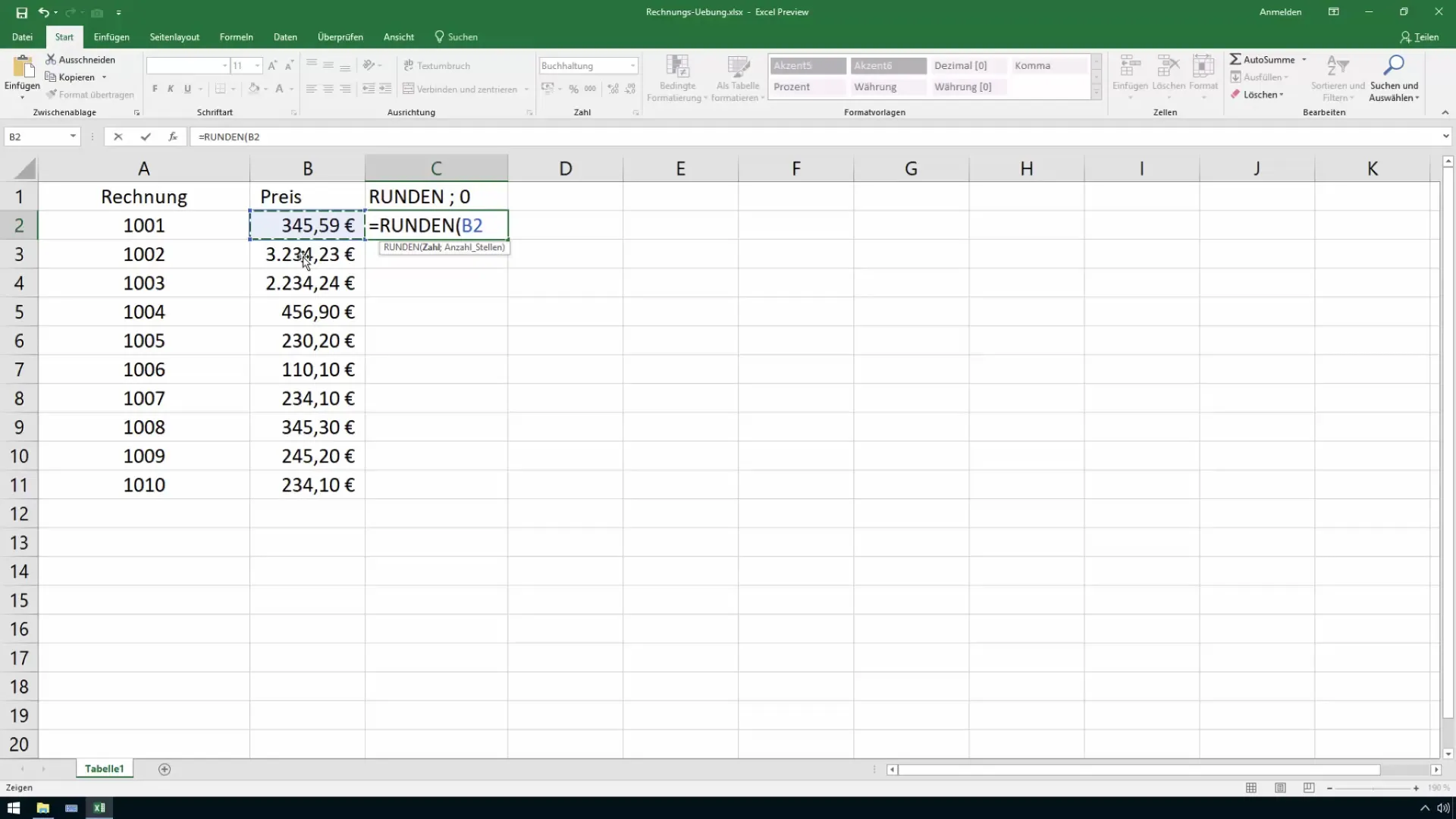
Når du drar formelen nedover, ser du at alle verdier blir korrekt avrundet til hele tall. Her blir verdier i midten rundet ned eller opp, avhengig av reglene for økonomisk avrunding.
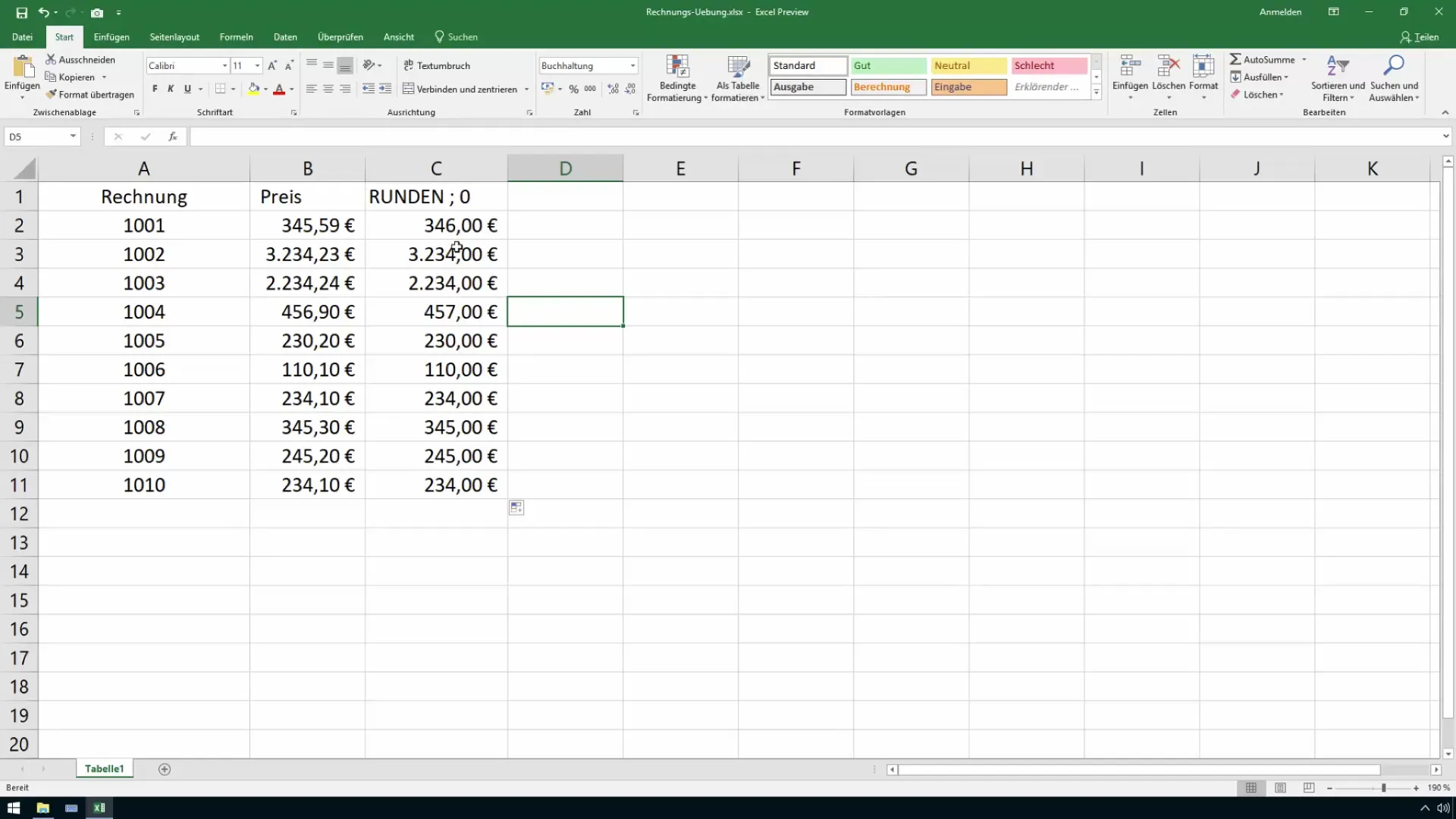
3. Avrunding til et bestemt antall desimaler
Hvis du vil endre antallet desimaler, kan du enkelt justere funksjonen RUNDEN. For å avrunde til én desimal, skriver du =RUNDEN(B2; 1).
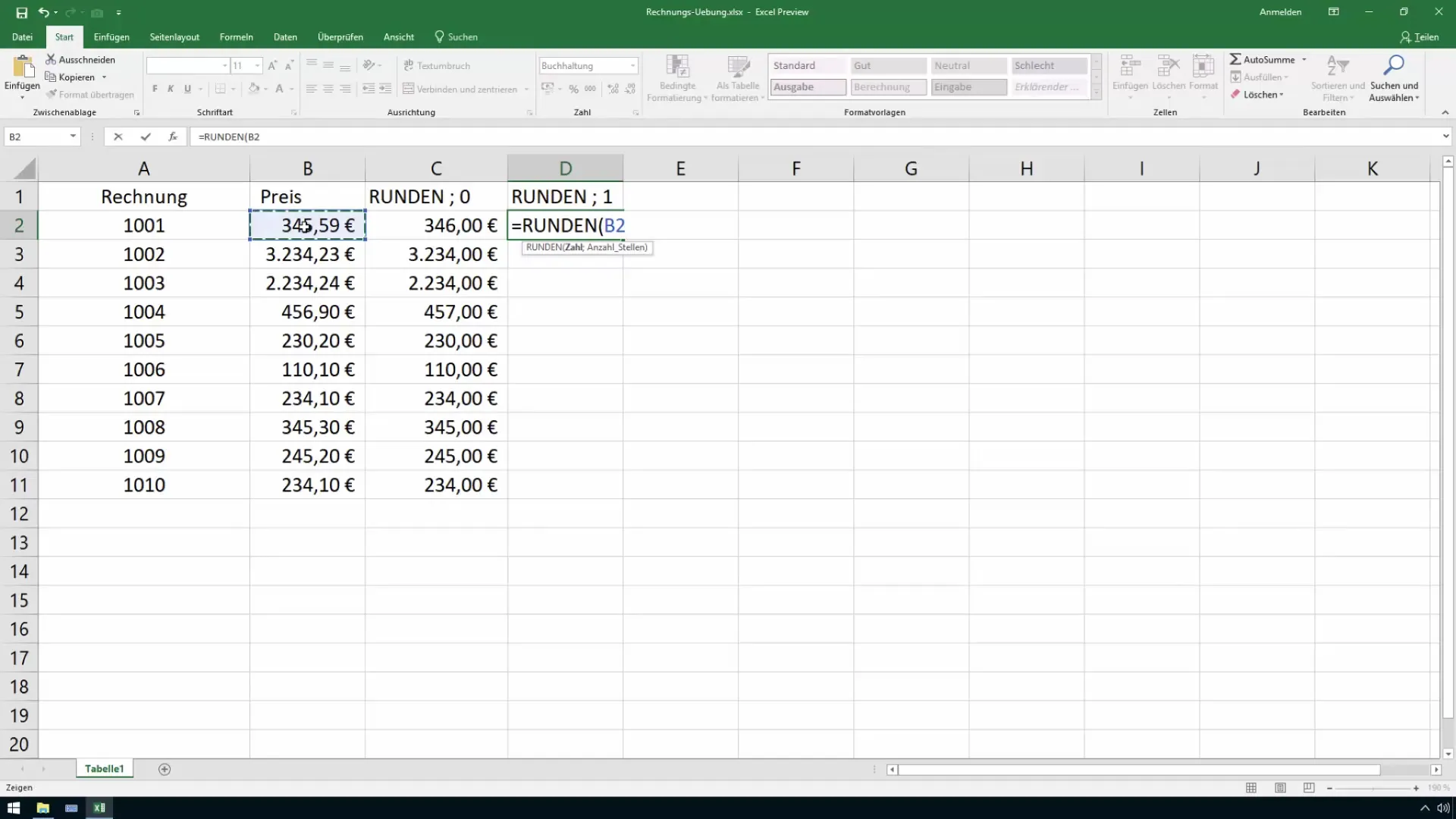
Nå blir verdiene avrundet i samsvar med den nye spesifikasjonen. Du vil legge merke til at noen tall nå blir avrundet til en annen verdi enn når de ble rundet til hele tall, noe som muliggjør finjustering.
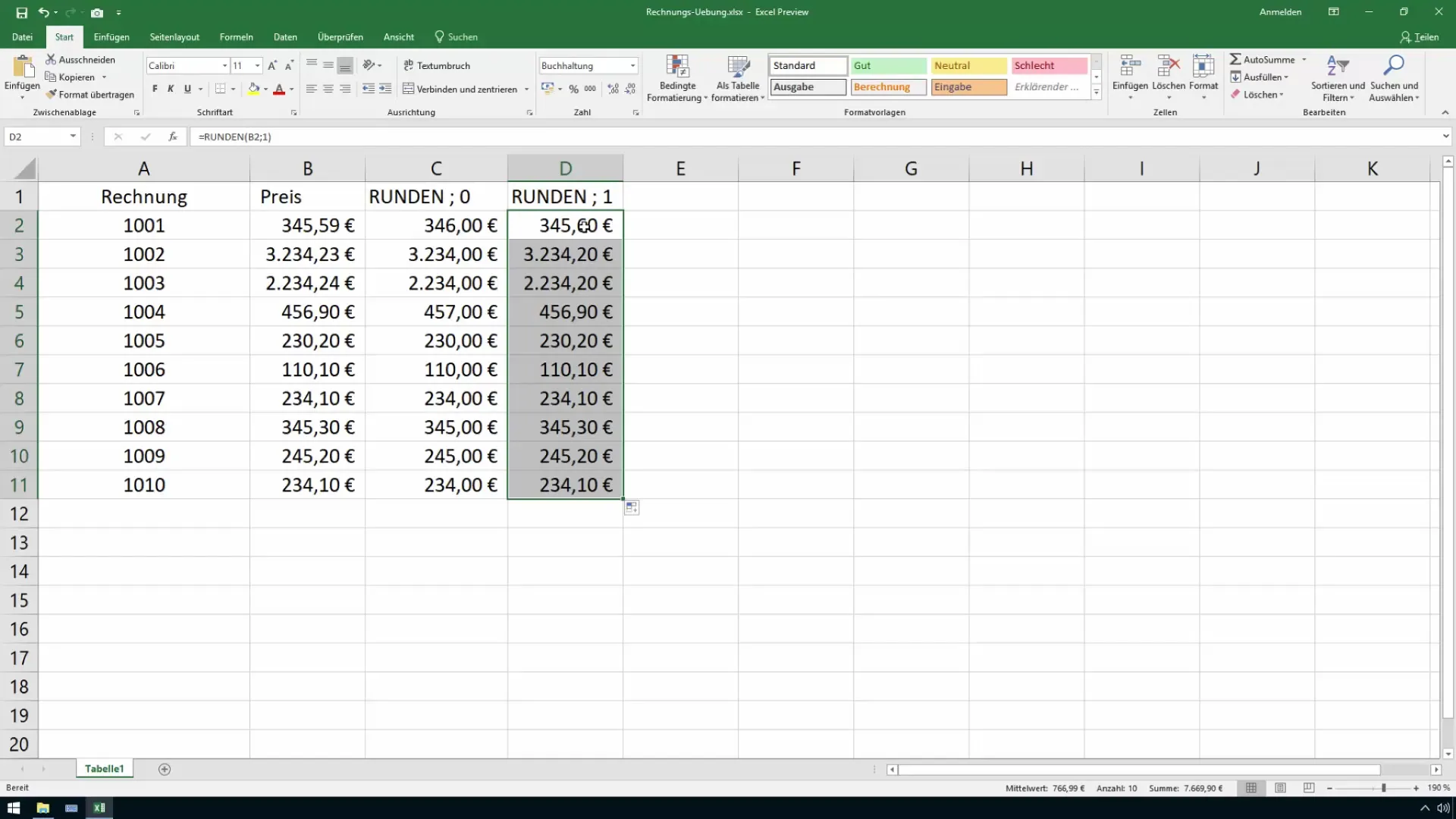
4. Avrunding til tier-, hundre- og tusentallsnivå
Excel lar deg også runde til tier, hundre eller tusen. For å runde til neste tiertall, bruker du =RUNDEN(B2; -1).
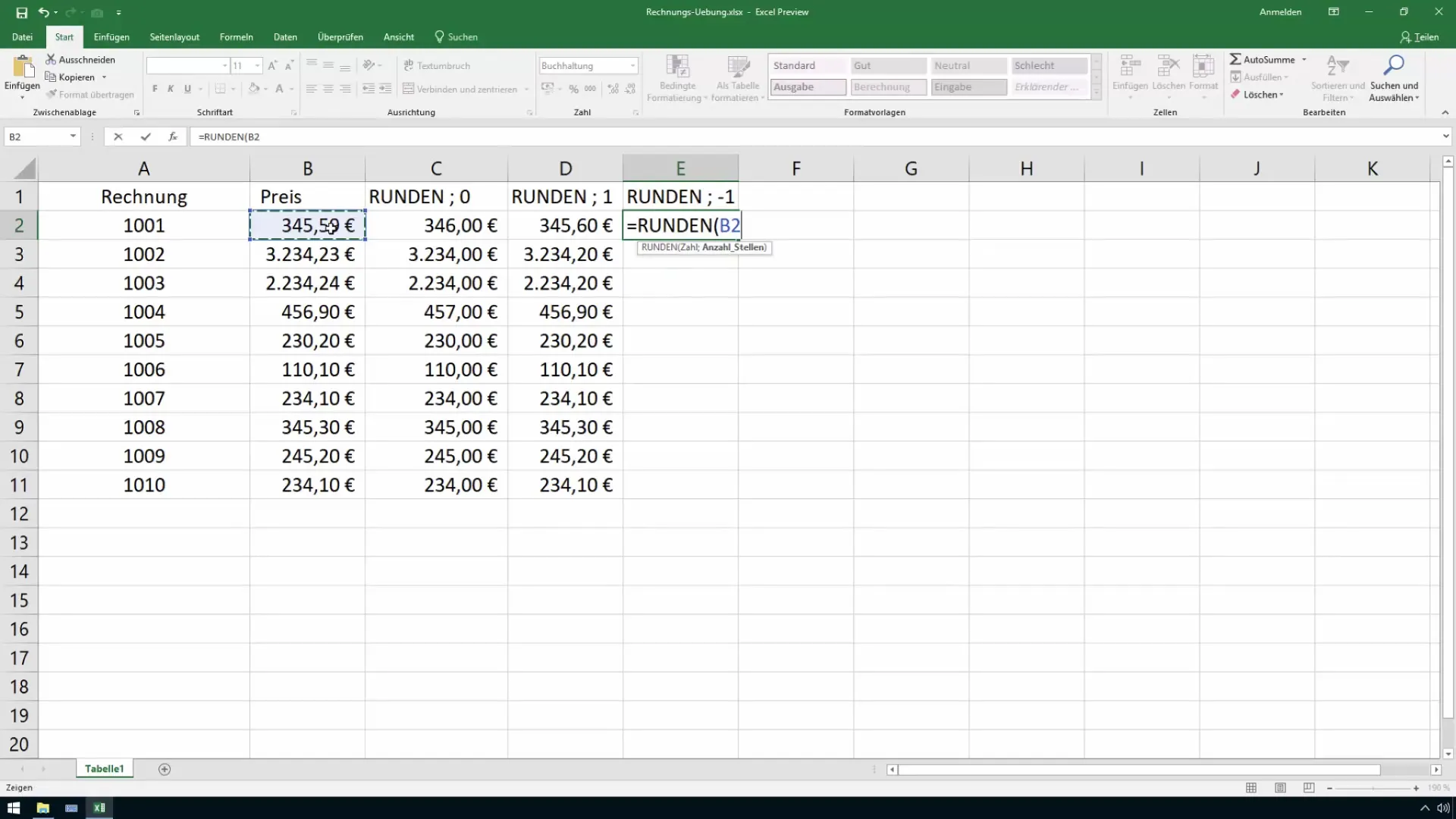
Hvis du vil at verdien skal avrundes til hundretallet, er funksjonen =RUNDEN(B2; -2) det riktige verktøyet. For tusenverdier bruker du =RUNDEN(B2; -3).
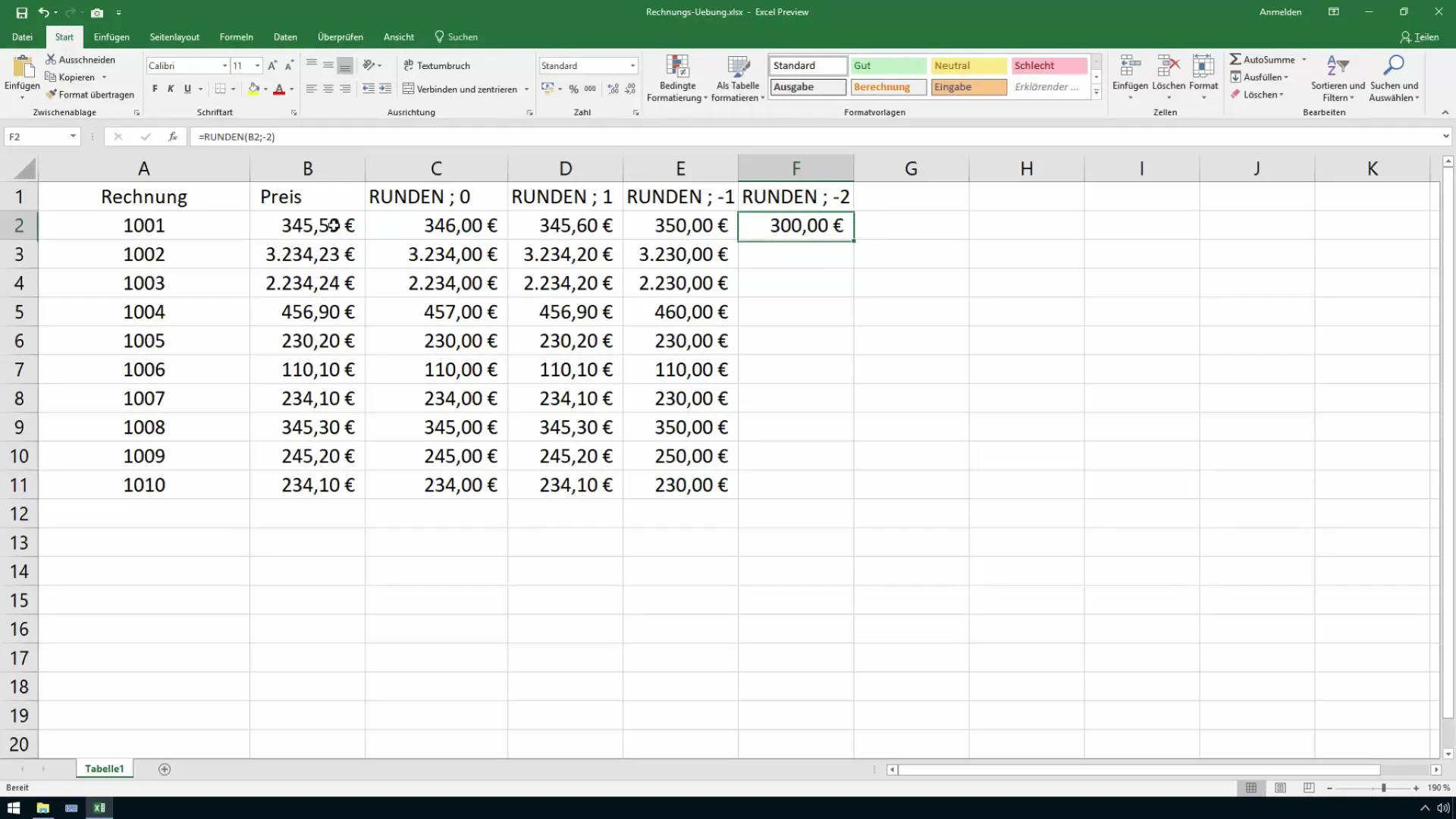
Avhengig av behovet ditt, vil du nå se hvordan verdiene blir avrundet til det ønskede nivået. Dette er spesielt nyttig for å presentere store tall på en forståelig måte.
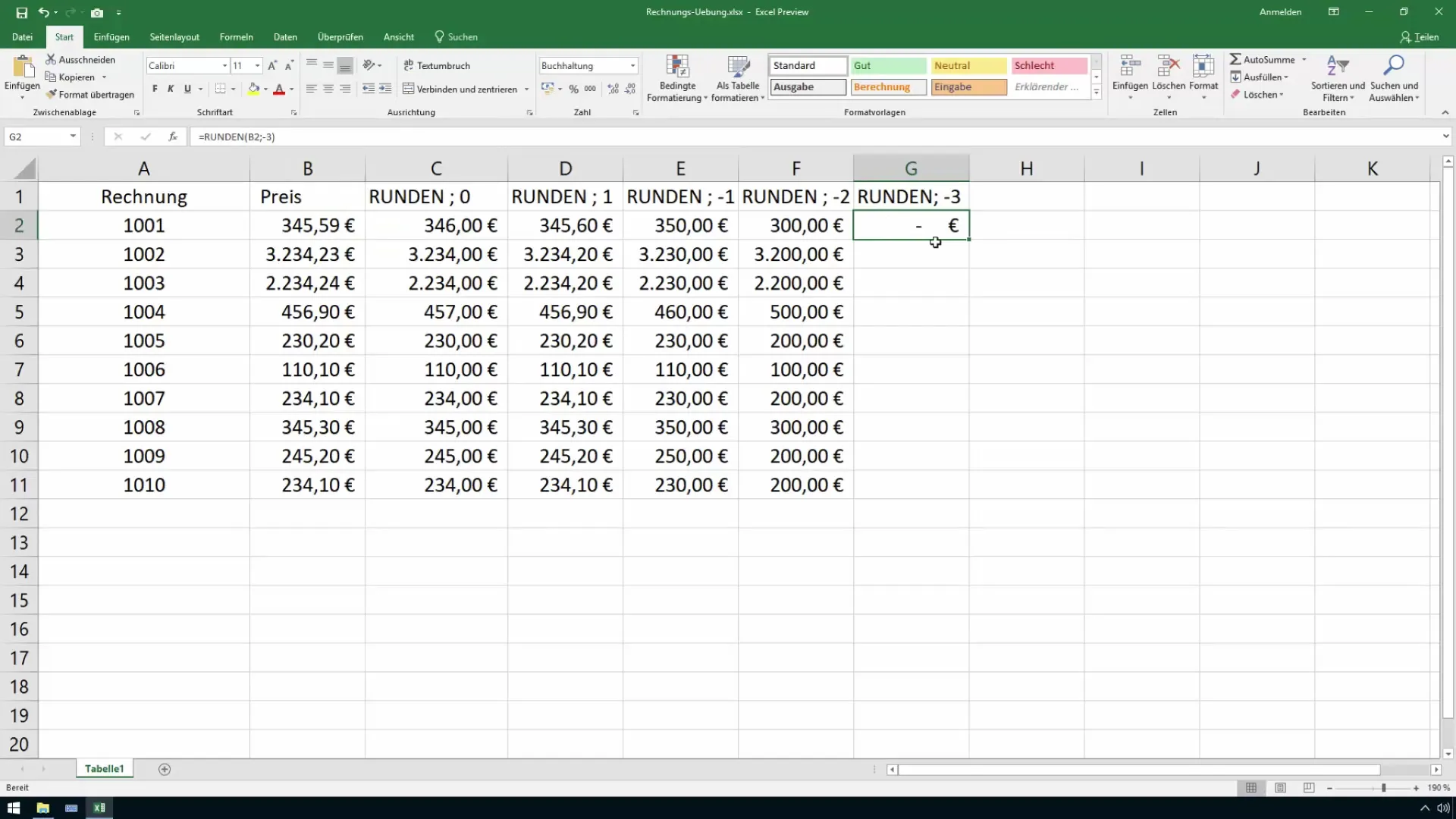
5. Avrunding opp eller ned
I tillegg til økonomisk avrunding, er det også funksjonene CEILING og GULV som hjelper deg med å alltid avrunde bestemte verdier oppover eller nedover. Syntaksen er den samme som for RUNDEN-funksjonen.
For å for eksempel runde oppover, kan du bruke =CEILING(B2; 0). Dette sikrer at du aldri avrunder under den faktiske verdien.
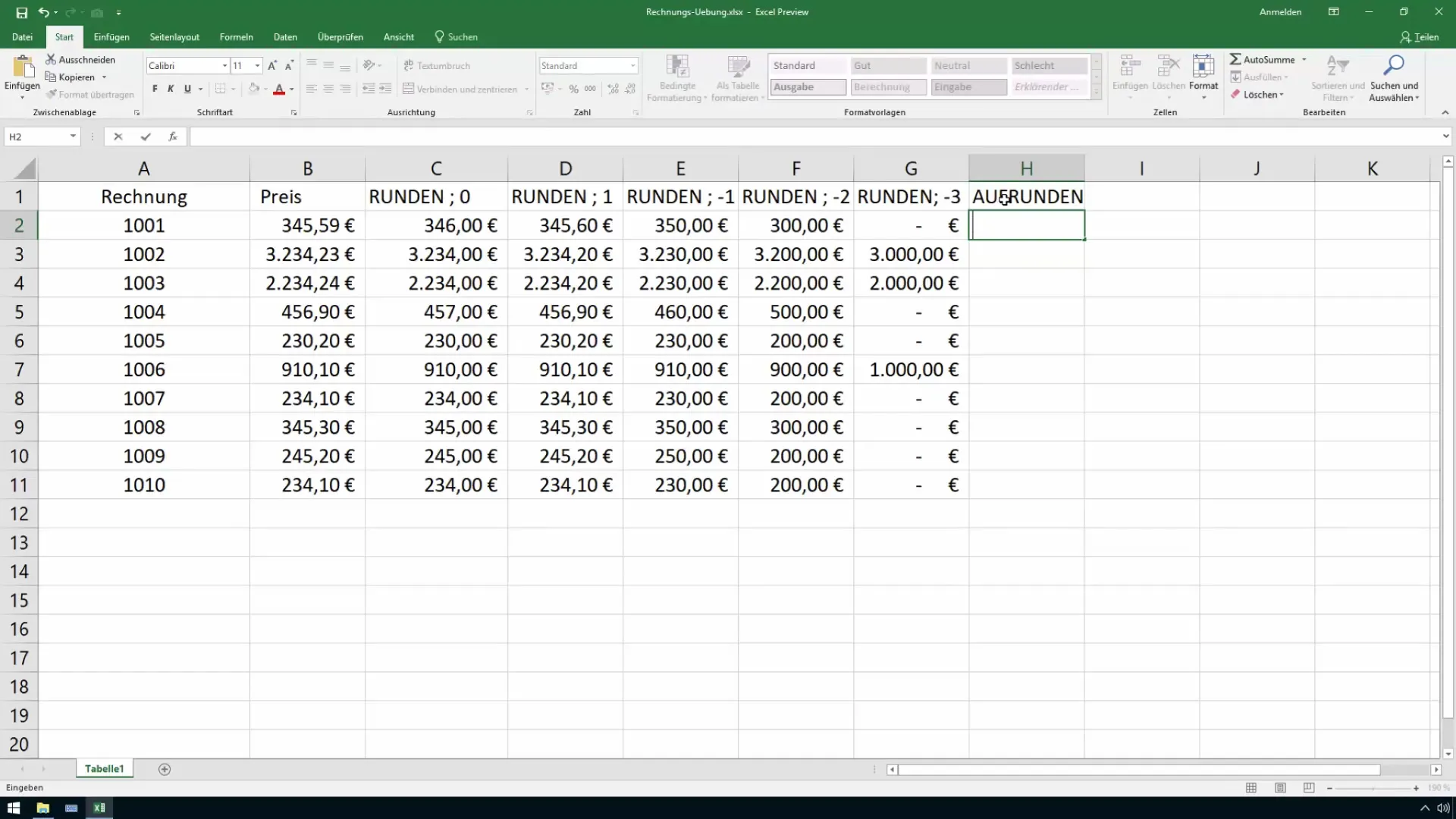
Samme prinsipp gjelder for funksjonen GULV. Hvis du vil avrunde verdien i B2 til nærmeste hele tall nedover, skriver du =GULV(B2; 0).
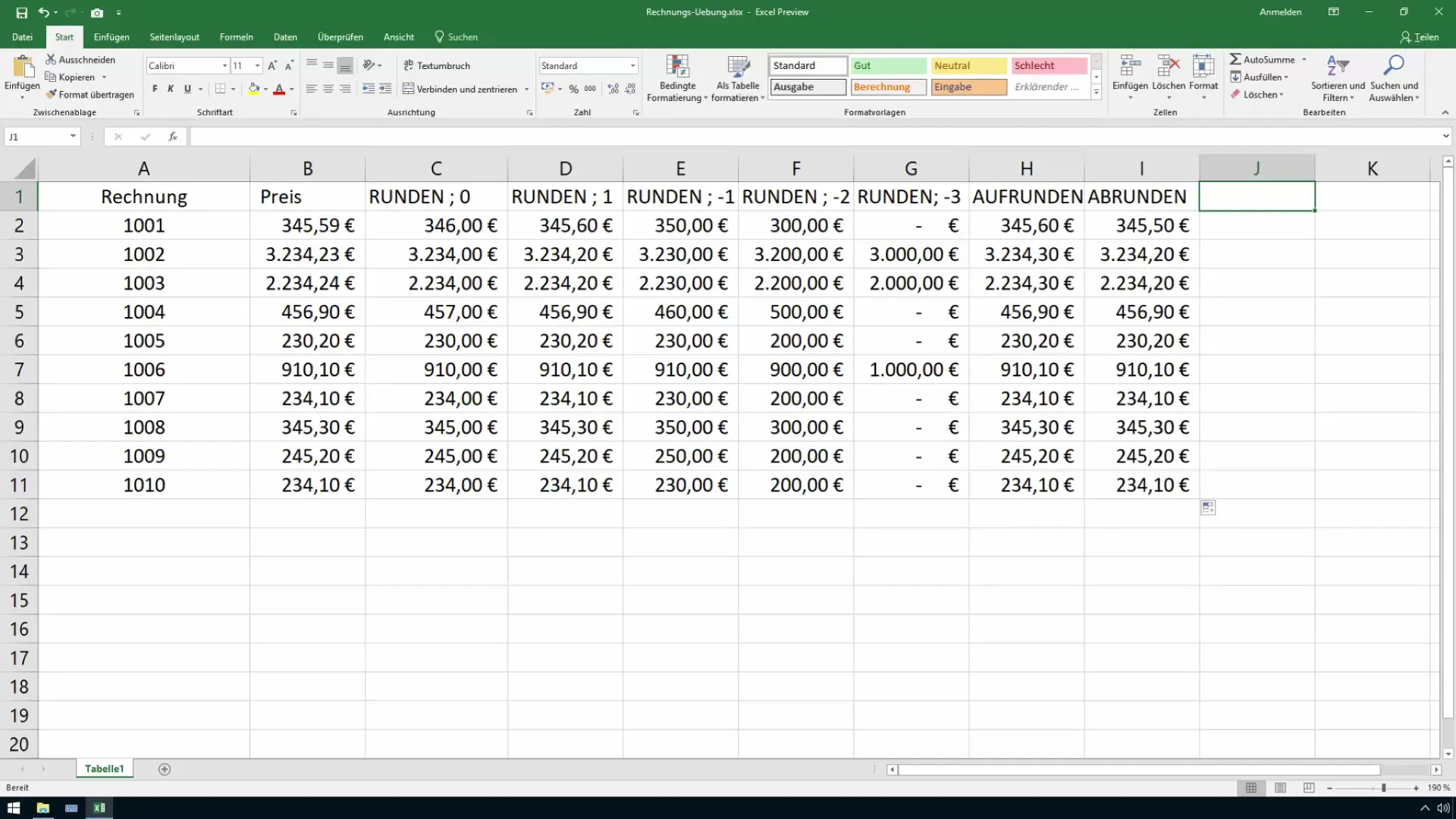
6. Runding til en bestemt verdi
Hvis du vil avrunde verdier til ikke bare hele tall, men til multiplum av 50 cent, kan du bruke funksjonen VRUNDEN. Denne funksjonen er spesielt nyttig når du jobber med valutabeløp som skal avrundes til spesifikke brøker.
Syntaksen er =VRUNDEN(B2; 0,5). Dette avrunder verdien til nærmeste multiplum av 50 cent.
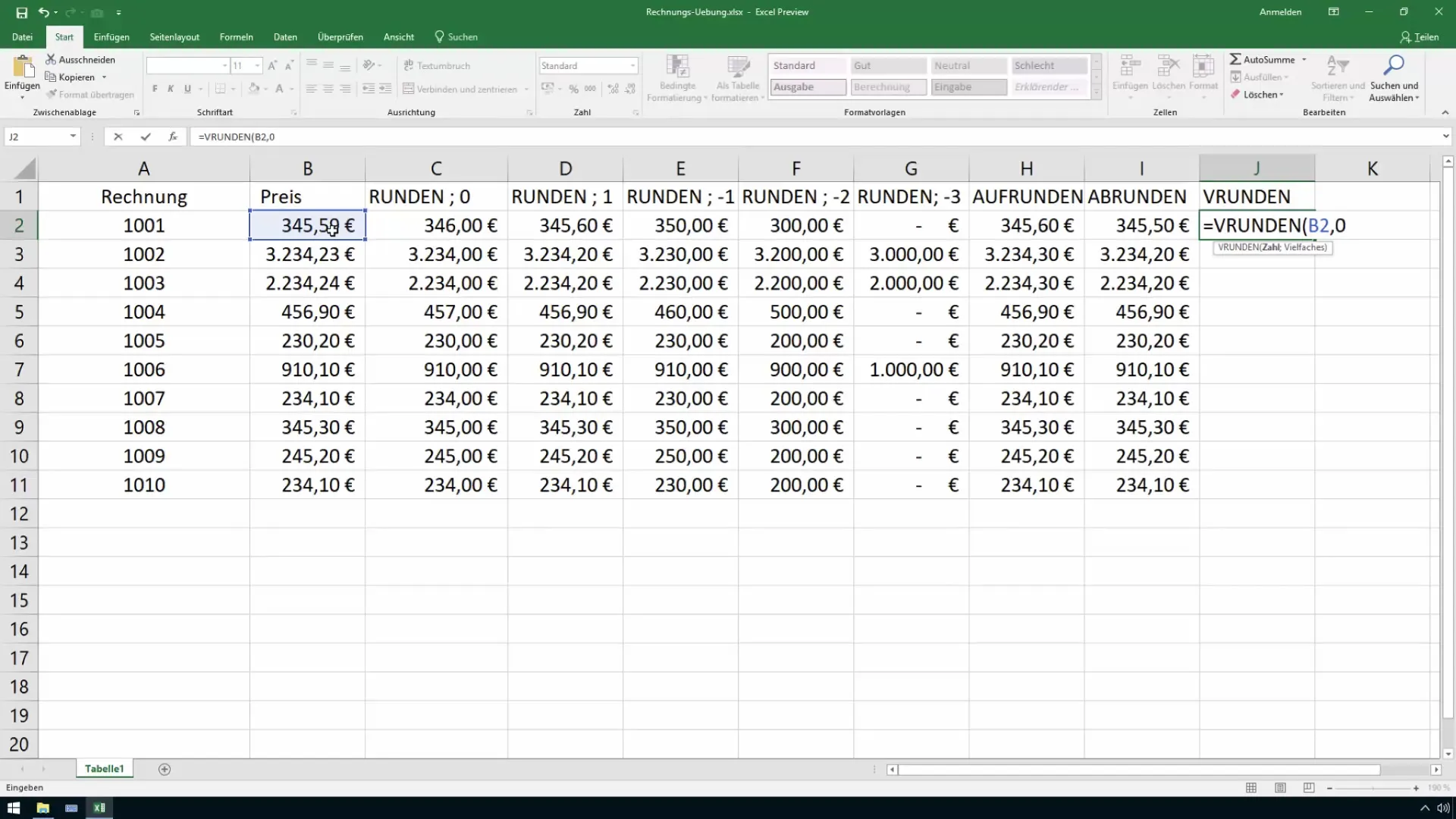
7. Konklusjon om avrundingsprogrammet
Når du har forstått de grunnleggende avrundingsfunksjonene i Excel, vil det være mye lettere for deg å håndtere priser og budsjettering. Du kan tilpasse verdien i tabellen din slik at den samsvarer med dine forretningsmessige behov.
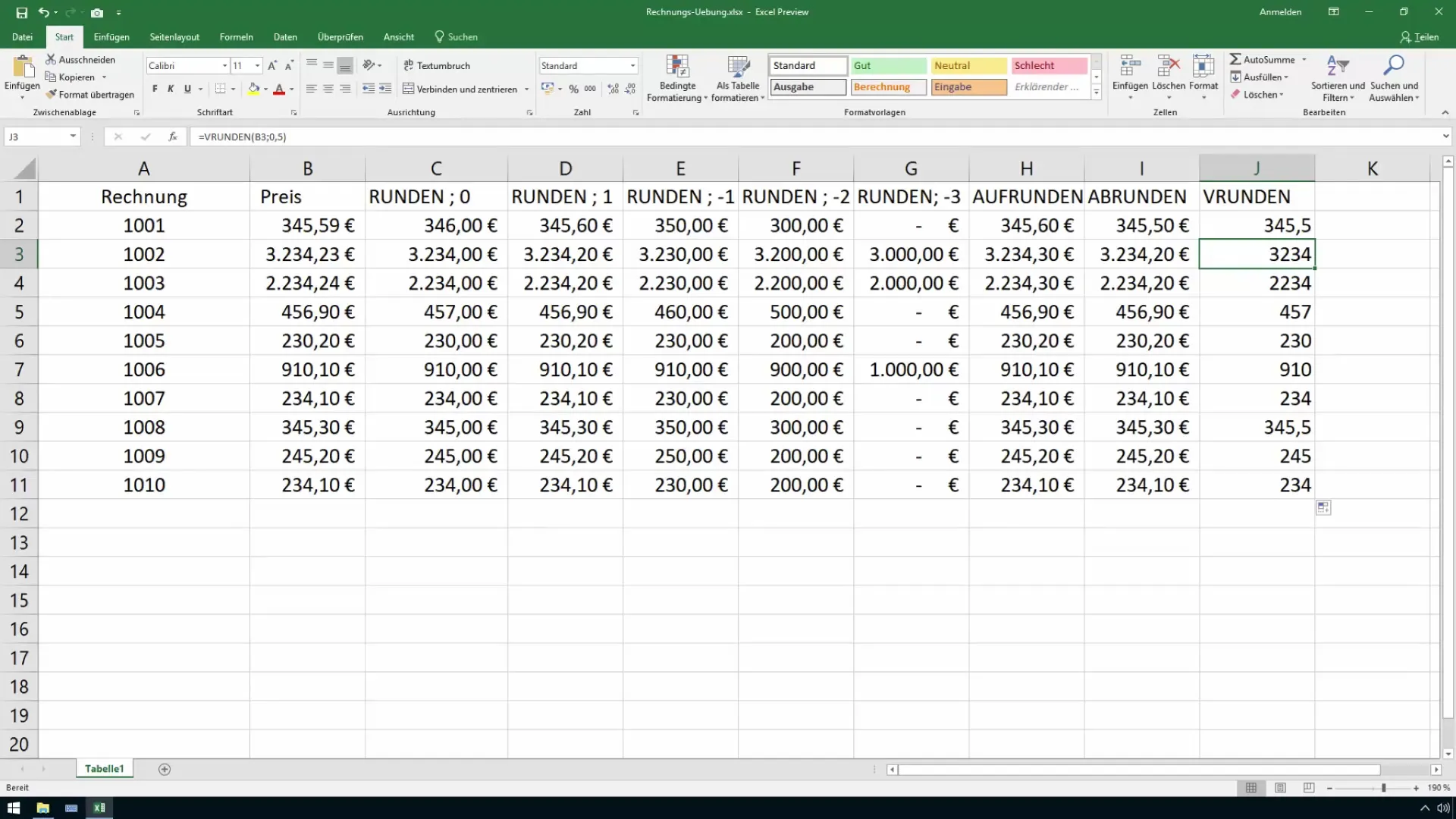
Oppsummering
I denne veiledningen har du lært de mange mulighetene for avrunding i Excel. Du har lært hvordan du kan avrunde verdier på en forretningsmessig måte for å forberede dem for rapportering i controlling eller salg. Med funksjonene RUNDEN, AUFRUNDEN, ABRUNDEN og VRUNDEN er du nå i stand til å administrere og presentere tall effektivt.
Ofte stilte spørsmål
Hva er forskjellen mellom RUNDEN, AUFRUNDEN og ABRUNDEN?RUNDEN justerer verdien, AUFRUNDEN avrunder alltid oppover, og ABRUNDEN alltid nedover.
Hvordan kan jeg avrunde til 50 cent?Bruk funksjonen VRUNDEN med et andre argument på 0,5, for eksempel =VRUNDEN(B2; 0,5).
Kan jeg også avrunde til tusenvis?Ja, bruk RUNDEN-funksjonen med et negativt argument, for eksempel =RUNDEN(B2; -3).
Hvilken funksjon bruker jeg for forretningsmessig avrunding?Bruk RUNDEN-funksjonen, som krever beløpet og antall desimaler.


